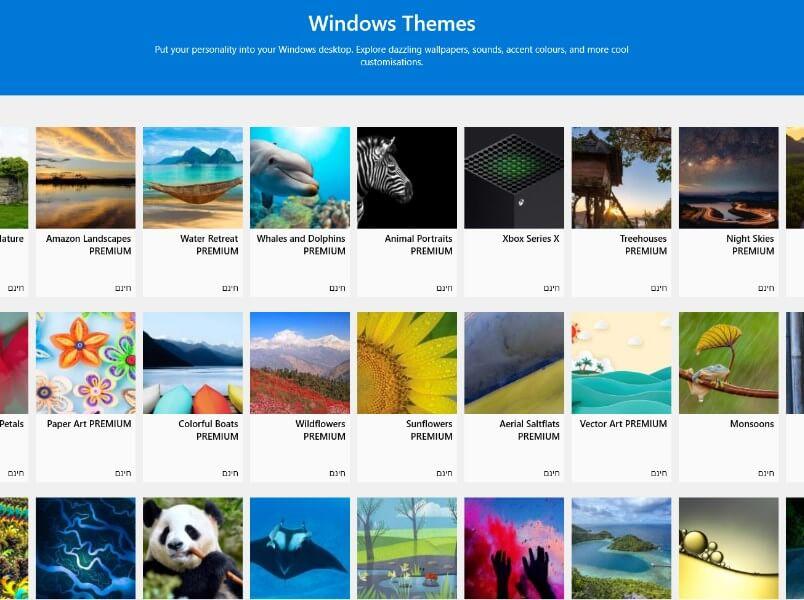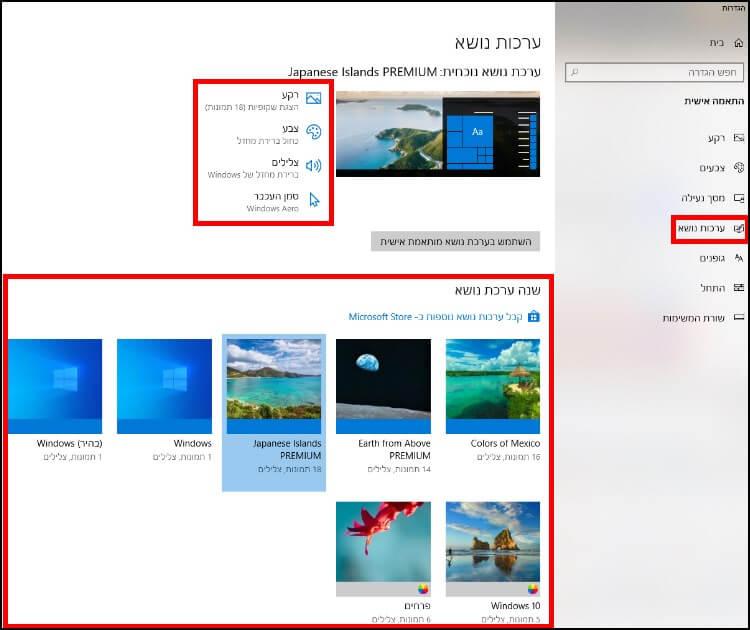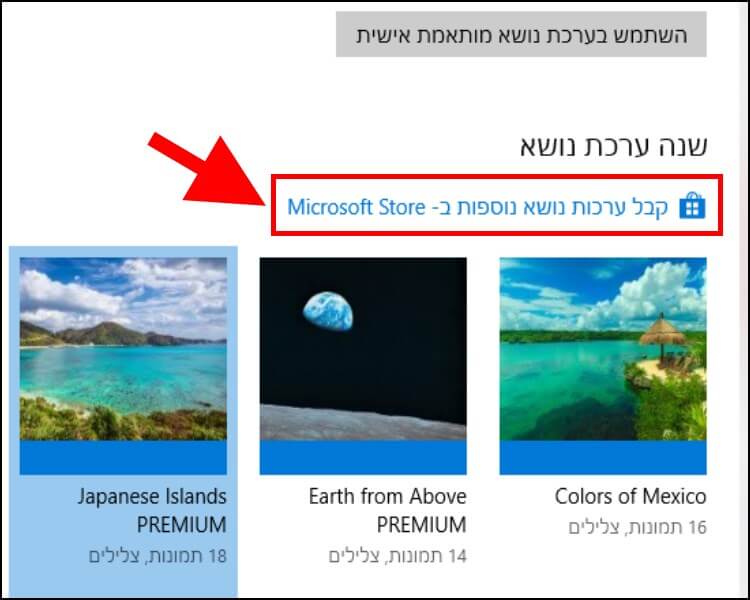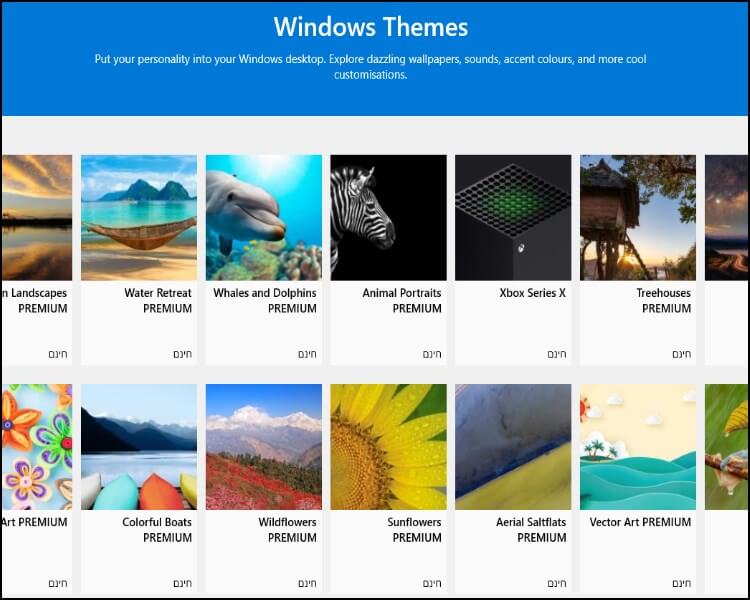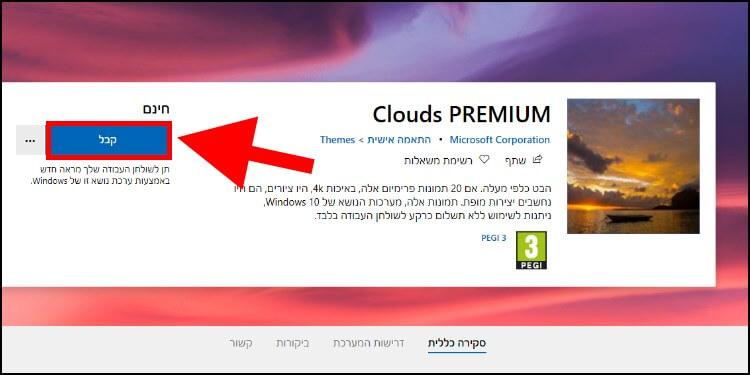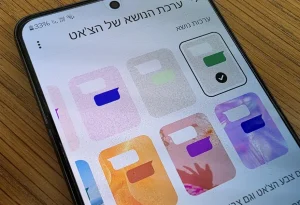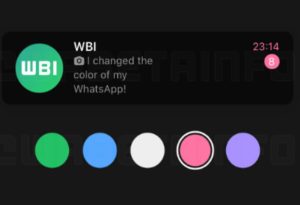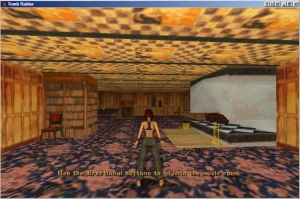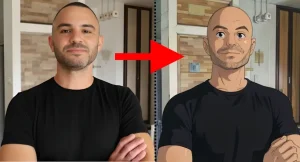שינוי ערכת נושא בווינדוס 10
לימדנו אתכם בעבר כיצד להחליף את הרקע בשולחן העבודה וגם כיצד לשנות את הצבעים בטקסט ובתפריטים השונים, וכעת נלמד אתכם כיצד להחליף את כל ערכת הנושא שבתוכה כבר יש את כל האלמנטים הללו, כך שבכל פעם, שתחליפו ערכת נושא גם הרקע וגם הצבעים יתחלפו בהתאם לערכה שתבחרו.
1. לחצו על הכפתור הימני בעכבר באזור ריק בשולחן העבודה –> בתפריט שנפתח בחרו באפשרות 'התאם אישית'.
הערה: ניתן גם להגיע לאפשרות הזו על ידי לחיצה על סמל ההתחל שמופיע בשורת המשימות –> לאחר מכן, לחצו על סמל ההגדרות (גלגל שיניים) –> בחלון ההגדרות, לחצו על 'התאמה אישית' –> בתפריט שמופיע בצד ימין בחלון שנפתח, לחצו על 'ערכות נושא'.
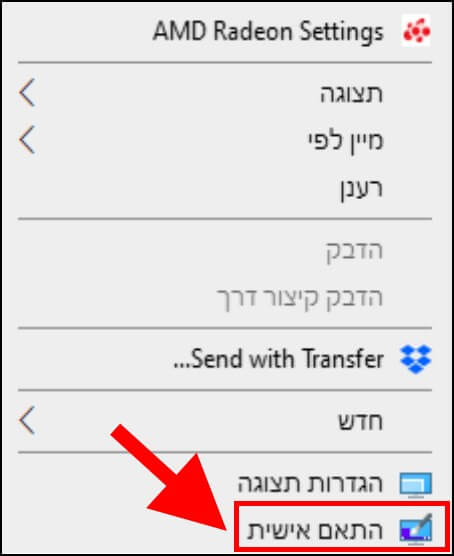
2. בתפריט שמופיע בצד ימין בחלון שנפתח, לחצו על 'ערכות נושא' –> במרכז החלון יופיעו מספר ערכות נושא אשר מובנות כבר ב- Windows 10, כדי להחליף ערכת נושא, לחצו על אחת מהערכות המופיעות תחת 'שנה ערכת נושא' והיא תוחלף באופן מיידי.
ניתן גם להחליף רק את הרקע, הצבע, הצלילים או אפילו את סמן העכבר בערכת הנושא על ידי לחיצה על אחת מהאפשרויות הללו המופיעות בחלק העליון של החלון וכך רק הם יוחלפו ולא כל ערכת הנושא.
הורדת ערכות נושא בחינם
לא התלהבתם מערכות הנושא המובנות ?בוודאי תשמחו לשמוע שמיקרוסופט מאפשרת לכם להוריד ערכות נושא נוספות ומדליקות בחינם מהחנות המקוונת שלה Microsoft Store, אך כדי להוריד אותן, קודם תצטרכו להתחבר לחשבון המיקרוסופט שלכם.
1. הגיעו לחלון 'ערכות נושא' (מוסבר בסעיפים 1-2 הקודמים) –> בחלון, תחת 'שנה ערכת נושא' לחצו על 'קבל ערכות נושא נוספות ב- Microsoft Store'.
2. כעת ייפתח חלון חדש ובו יופיעו מגוון ערכות נושא חינמיות שאותן תוכלו להוריד למחשב.
3. כדי להוריד ערכת נושא ולהתקין אותה במחשב, לחצו עליה, לאחר מכן, ייפתח חלון חדש ובו יופיעו פרטים על ערכת הנושא –> לחצו על 'קבל'.
מדריך וידאו לעיצוב שולחן העבודה ב- Windows 10
המתינו מספר שניות עד שערכת הנושא תרד למחשב, לאחר מכן, מערכת ההפעלה תתקין אוטומטית את ערכת הנושא ותוסיף אותה לרשימת הערכות שנמצאת באזור 'ערכות נושא'. כדי להחליף את ערכת הנושא הנוכחית לערכת הנושא שהורדתם, הגיעו לערכות הנושא (מוסבר בסעיפים 1-2 הקודמים) ולחצו על ערכת הנושא הרצויה.